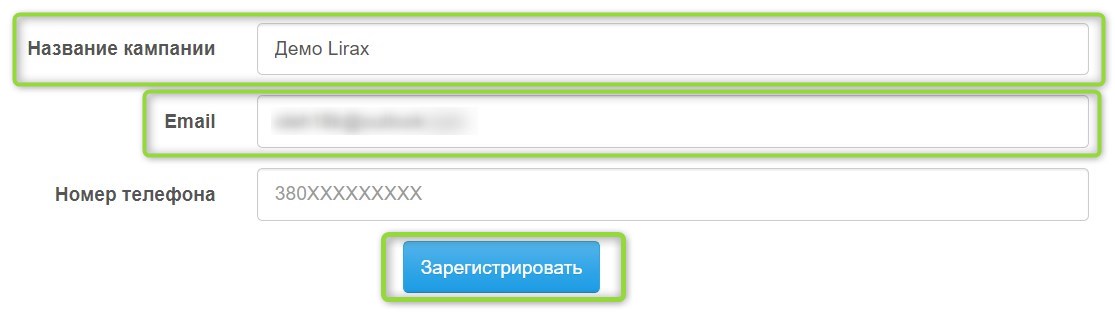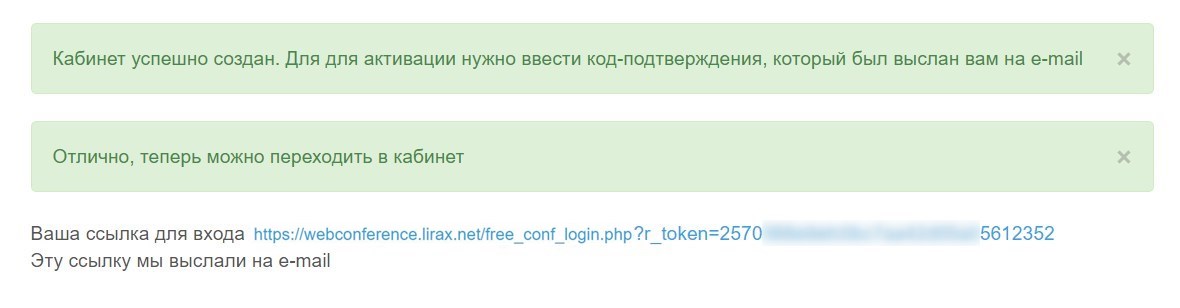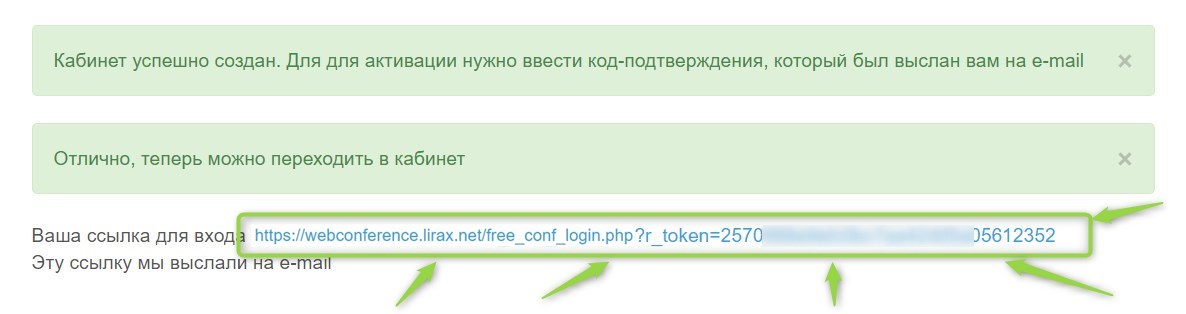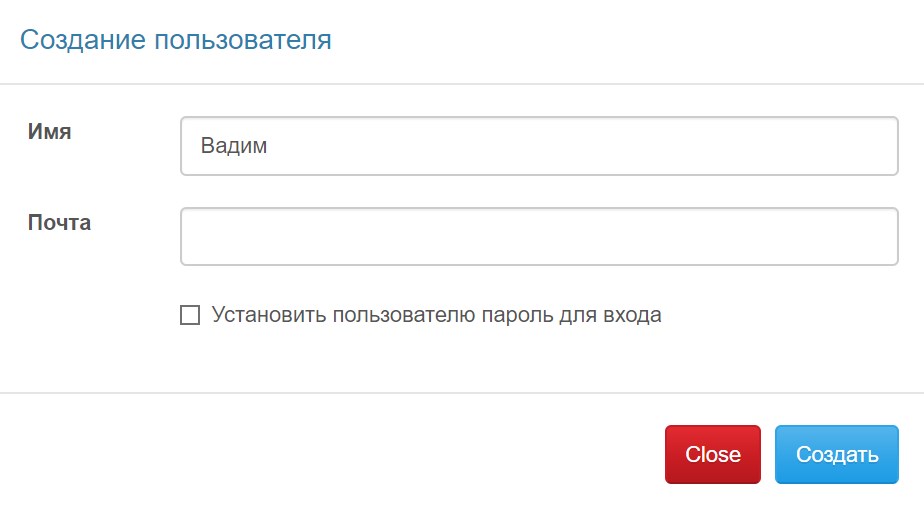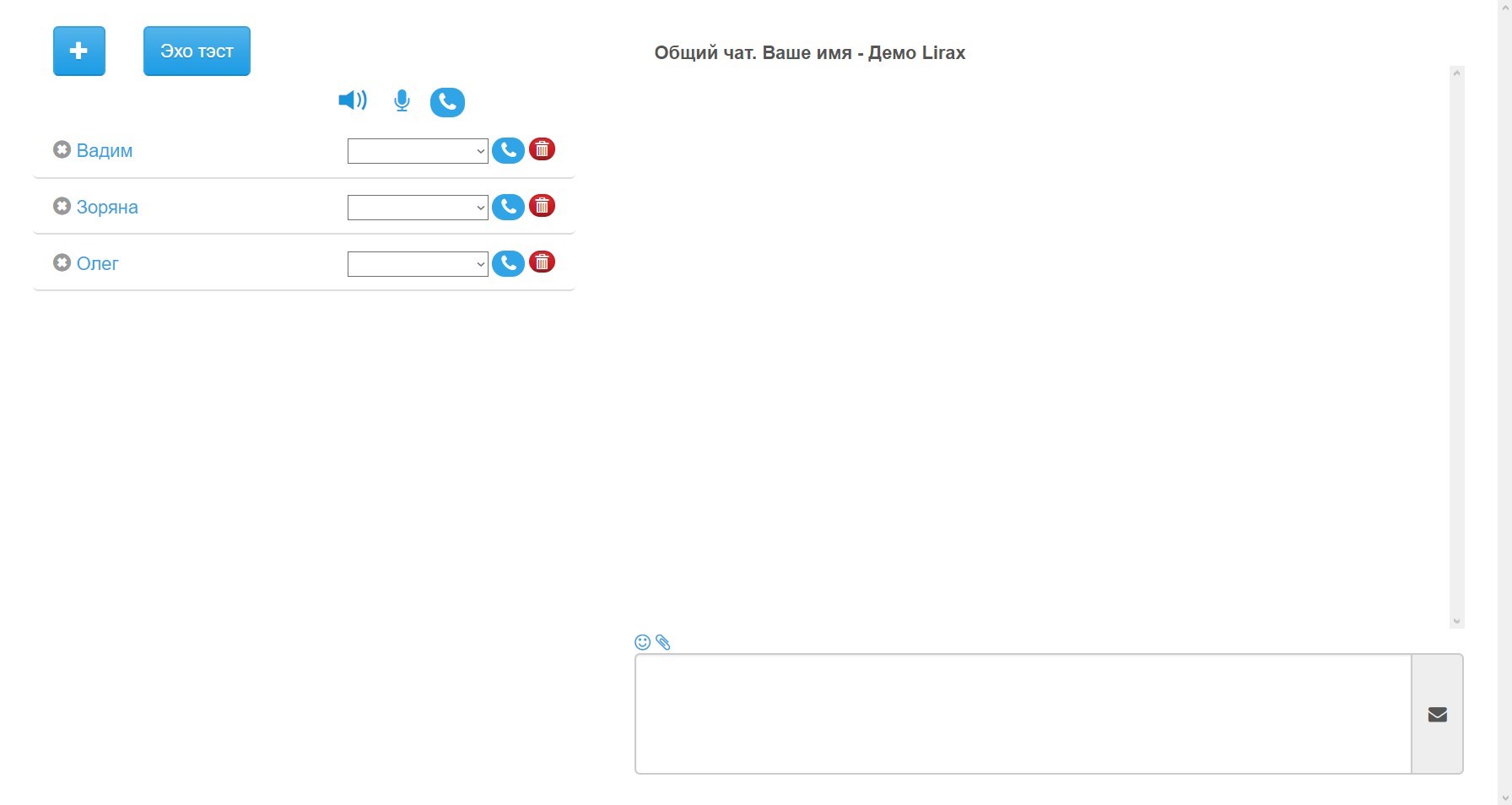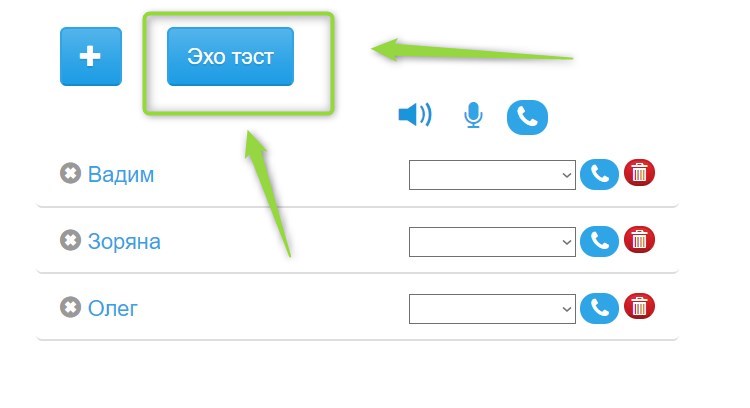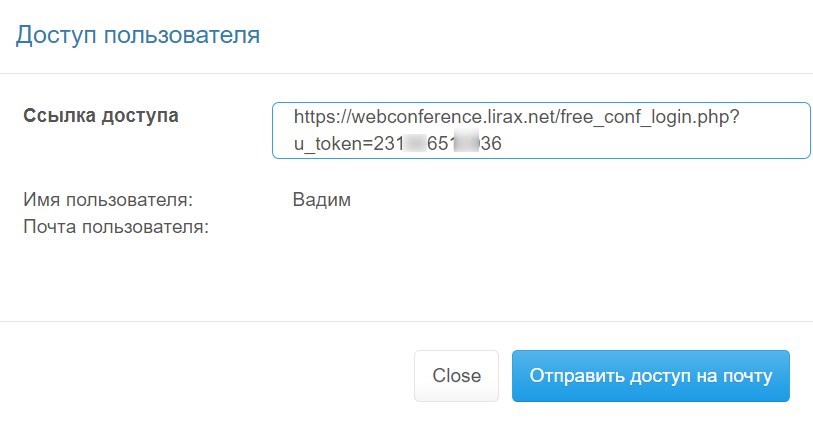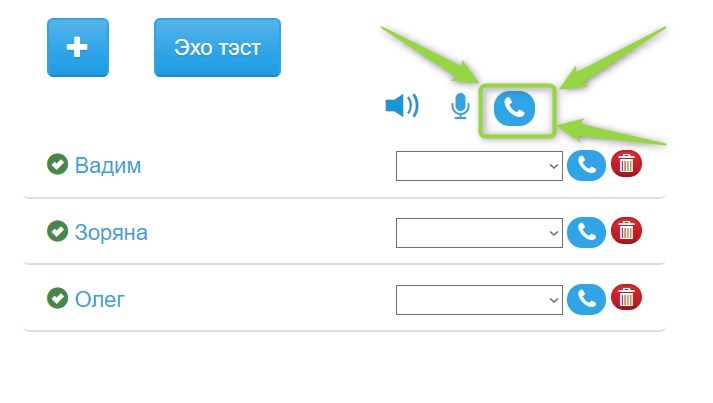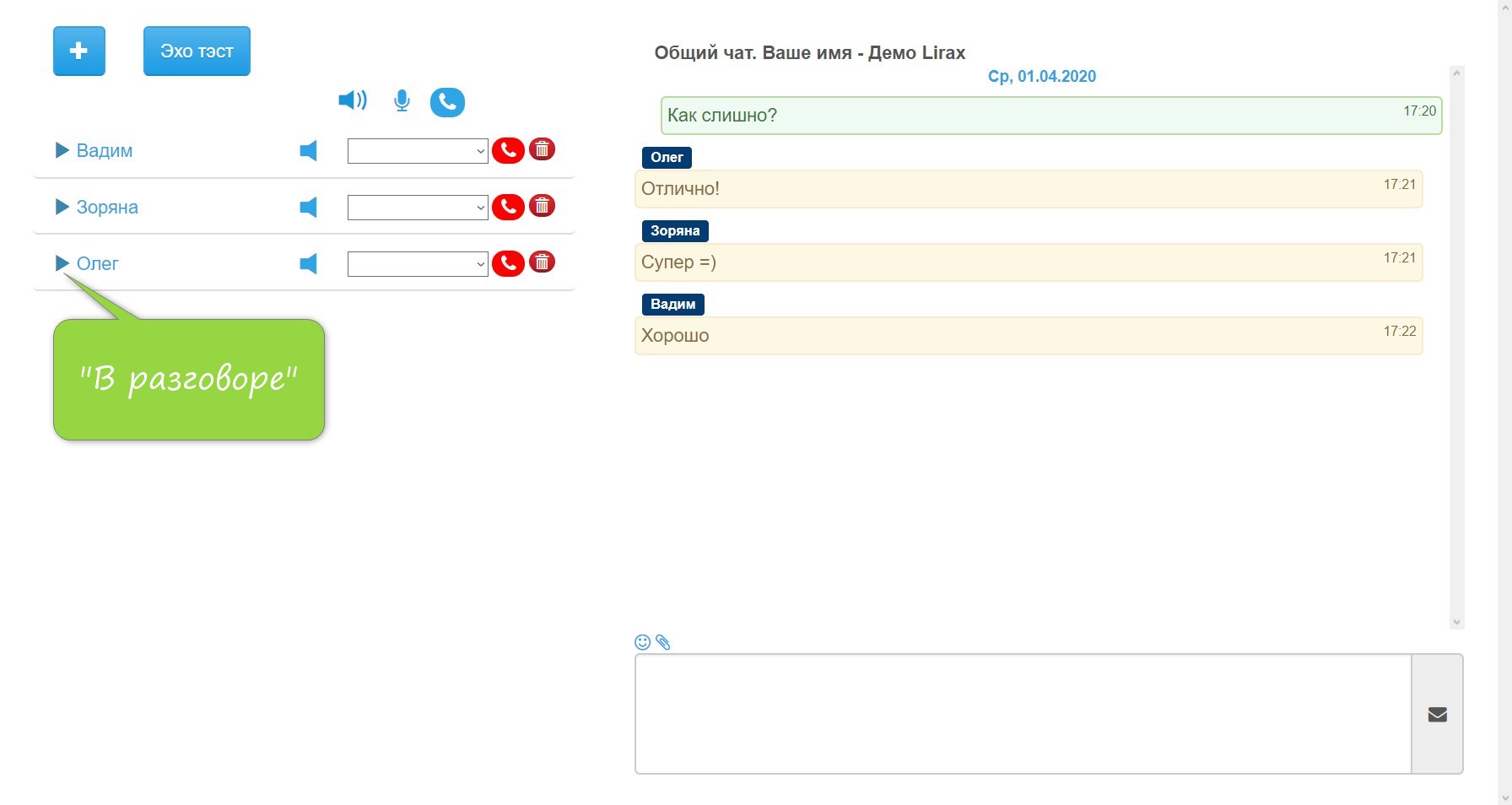У цій статті ми розглянемо:
- Реєстрація кабінету
- Вхід в кабінет (супервізор)
- Створення користувачів
- Налаштування гарнітури
- Підключення користувачів
- Перше спілкування
Реєстрація кабінету
Для реєстрації вам необхідно перейти на сторінку – https://webconference.lirax.net/free_conf_register.php
Введіть Назва компанії та Email.
Натисніть кнопку “Зареєструвати”.
Далі, ви побачите сповіщення, що кабінет успішно створений, і вам потрібно ввести код з листа.
Відкрийте файл у вкладенні, що прийшов вам на пошту.
Введіть код у відповідне поле і натисніть кнопку “Підтвердити Email”
Відмінно! Реєстрація завершена.
Вхід в кабінет (супервізор)
Для входу, вам потрібно всього-на-всього клікнути по посиланню
І ви опинитеся в кабінеті.
Якщо ж ви закрили сторінку, то у вас є таке ж посилання на пошті (ми надсилали її при підтвердженні email).
Створення користувачів
Створимо нашого першого користувача.
Натиснемо на кнопку “+”. І там введемо необхідні дані:
- Обов’язково введіть ім’я
- Email – опціонально, але якщо ввести, тоді посилання доступу користувачеві прийде на введений email
Створимо кілька користувачів.
Оновимо сторінку для отримання нової інформації.
Відмінно!
Налаштування гарнітури
Перш ніж починати аудіо конференцію, вам потрібно переконається, що ваш мікрофон і динамік підключені до комп’ютера.
Для цього натисніть кнопку “Ехо Тест”.
Надайте необхідні дозволи та перевірте якість звучання
Підключення користувачів
Як було описано вище, якщо ви ввели email, то користувачеві було вислано доступ на пошту. Якщо ви не вводили пошту, тоді можете передати доступ користувачеві іншим зручним для Вас способом.
Натисніть на ім’я користувача.
У модальному вікні ви побачите посилання доступу.
Або можна продиктувати користувачеві код.
Знайти сторінку для введення коду дуже просто: 1 – перейти на сайт lirax.net і там в самому низу сторінки натиснути на “Аудіо конференція” або 2 – перейти на сайт webconference.lirax.net
Користувачеві потрібно ввести код і натиснути – “Підключитися”
Перше спілкування
Всі ваші співробітники мають доступ, успішно зайшли в кабінет.
Статус співробітників можна відстежити по іконці навпроти кожного користувача.
Я телефоную всім працівникам:
Або кожному співробітнику окремо (натискаючи на телефон навпроти кожного користувача)
Завершити дзвінок можна натисканням на червону слухавку навпроти кожного користувача.
Дякую за увагу!